近来年兴起的蓝牙耳机,蓝牙鼠标等等都是蓝牙设备之一,他们之间能够进行无线信息交换,使用起来非常便利。而要在电脑上使用蓝牙设备的话必须要安装好蓝牙驱动才行。有些朋友电脑还没安装蓝牙驱动不知道怎么安装,今天小编就以win7系统为例,跟大家介绍下蓝牙驱动的安装方法。
以“华硕笔记本蓝牙驱动”为演示例子。
1. 首先,查到电脑的型号。选中菜单【开始】--【运行】或使用快捷键(组合键:Win键+R 键)打开运行窗口。
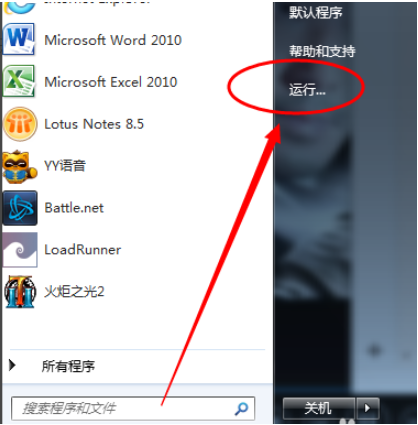
2. 输入命令【dxdiag】并确定启动DirectX诊断工具。
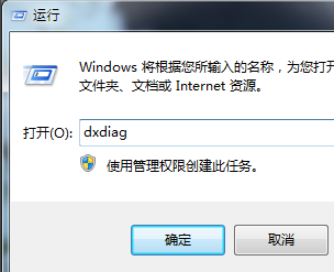
3. 【系统】--【系统信息】下可以查看到笔记本的型号。
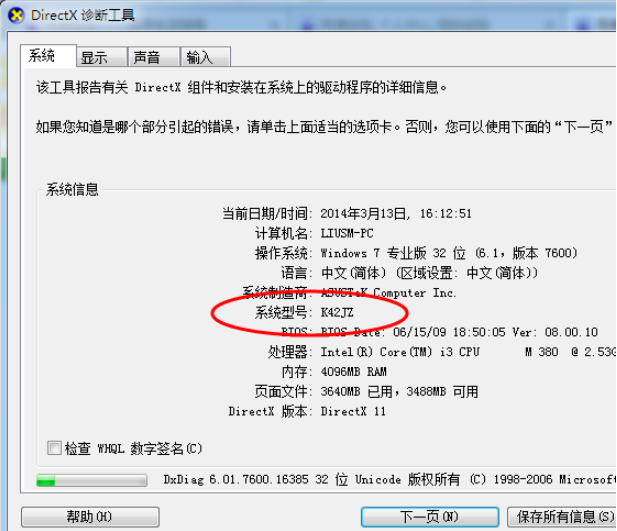
4. 进入华硕笔记本的中文官网,点击【服务与支持 】菜单。
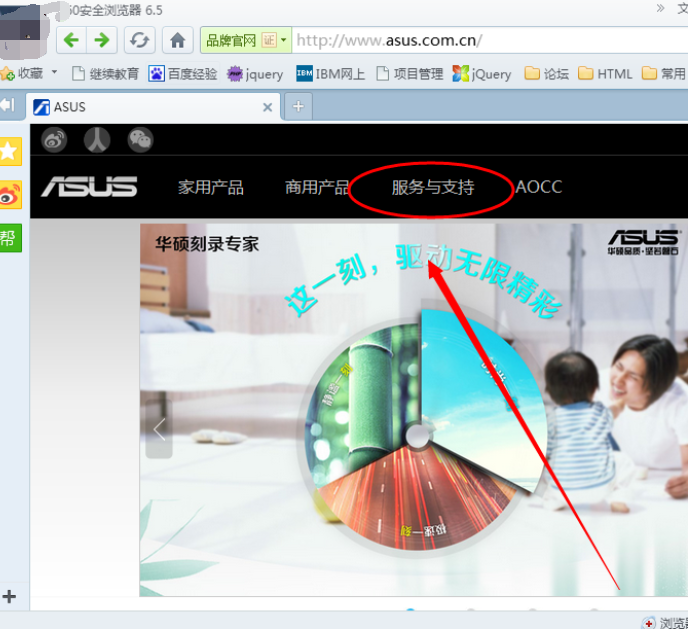
5. 搜索笔记本相应的型号,如K42JZ。
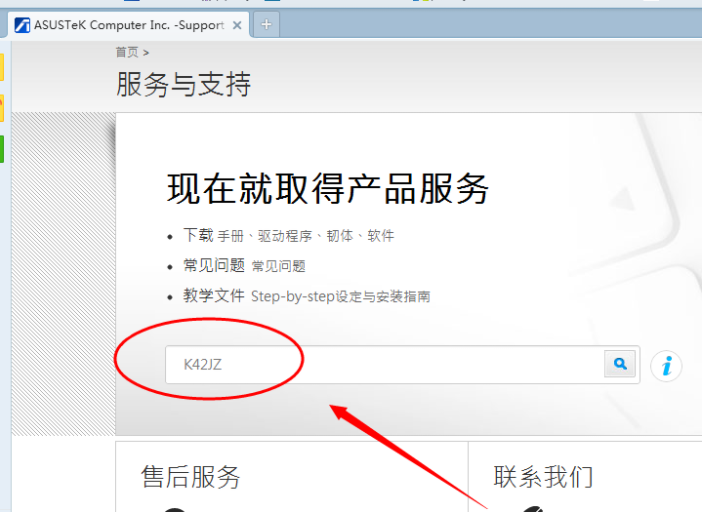
6. 网站找到相应的笔记本型号的详细信息,在【驱动程序和工具软件】下选择操作系统的位数。
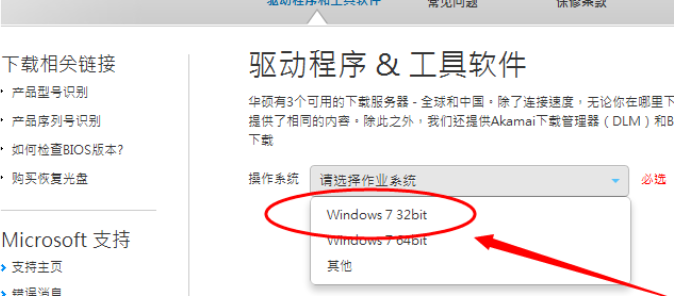
7. 在驱动列表中找到蓝牙,打开下拉菜单,点击【中国】下载。
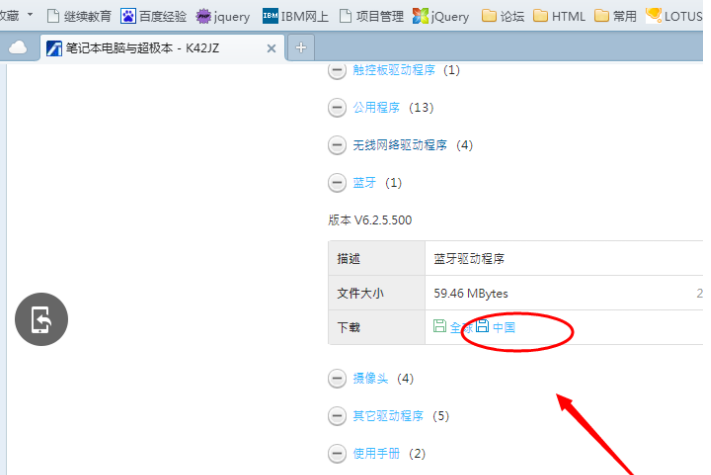
8. 下载完成后,解压,双击setup.exe程序根据安装向导提示安装。
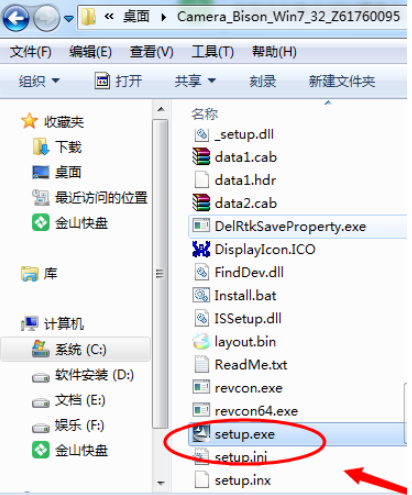
以上便是win7电脑蓝牙驱动下载安装的方法啦




